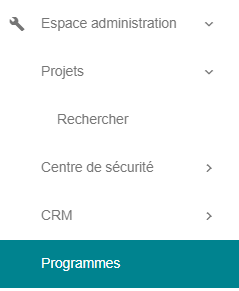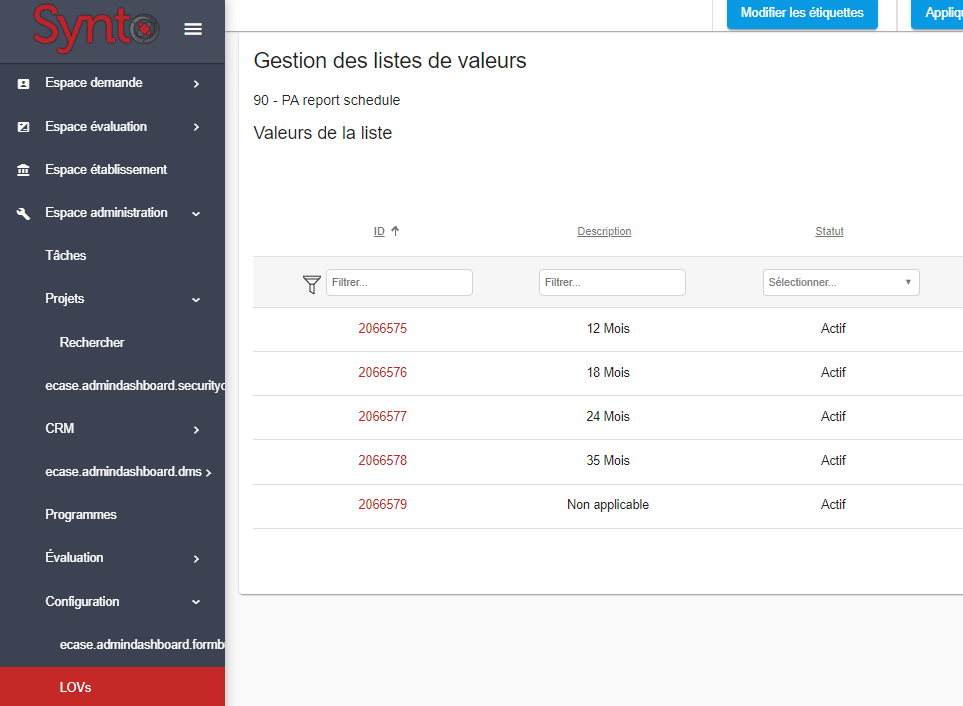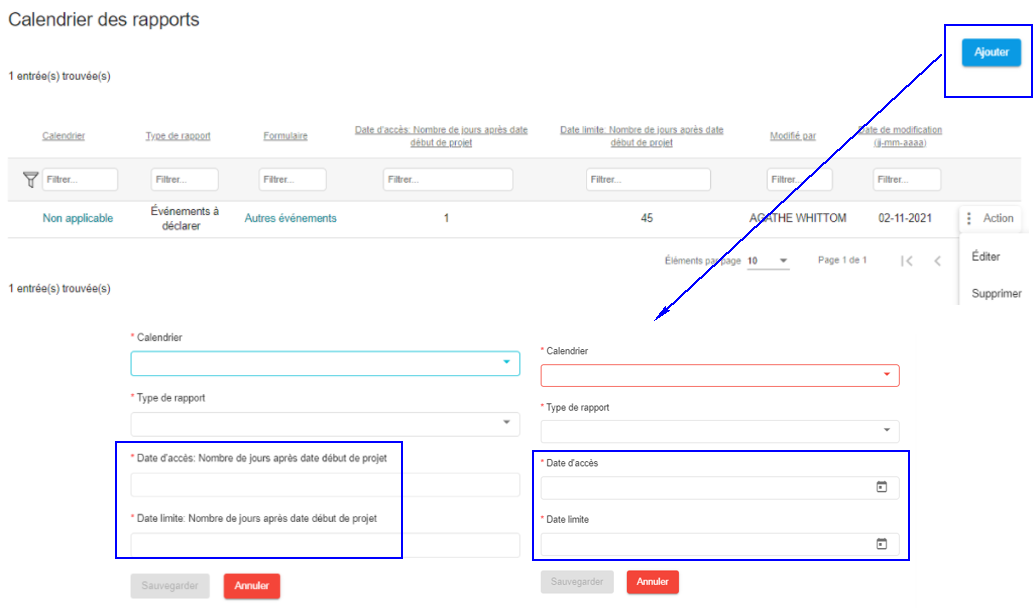| # | Action | Screen |
|---|
| 1 | Espace administration / Programmes - Sélectionner le Programme
- Sélectionner ensuite la compétition
- Accéder à l'onglet 'Suivi'
| 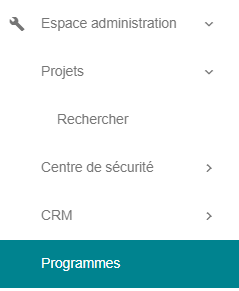

|
| | CALENDRIER --> Liste de valeurs - eVision définit les valeurs selon vos besoins.
- Il s'agit de définir le terme qui représente le regroupement des projets en lien avec les rapports de suivis à transmettre.
- Exemples:
- 12 mois; 24 mois; 36 mois
- tous les projets qui seront identifiés 12 mois auront à présenter les suivis A, B et C
- tous les projets qui seront identifiés 24 mois auront à présenter les suivis D, E, F
- etc...
- Semestre 1; Semestre 2...
- 1 an; 2 ans; 3 ans...
- La valeur est 'Non applicable' est également créée. Un calendrier 'Non applicable' signifie que ce rapport sera requis pour tous, peu importe si le projet est associé ou non à un calendrier.
| 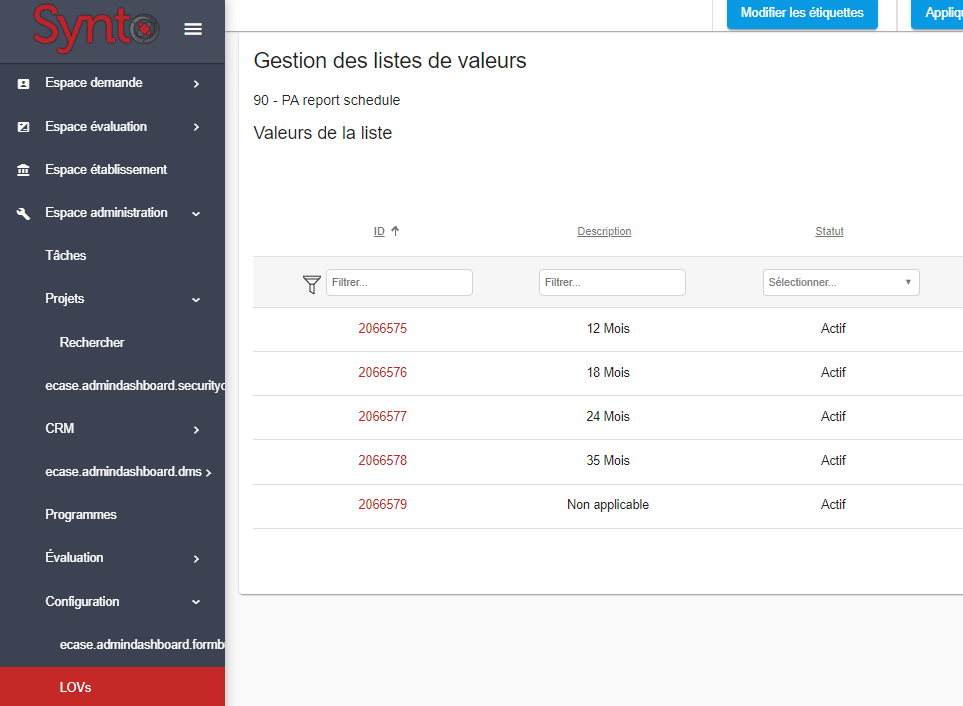 |
| | CALENDRIER DES RAPPORTS Ajouter tous les calendriers nécessaires pour chaque rapport de nature 'planifié'. - Après chaque ajout, le tableau récapitulatif se met à jour.
- La colonne 'Formulaire' permet de visualiser le contenu de ce formulaire vierge en PDF.
Colonne Actions - Éditer un calendrier pour modifier les dates saisies.
- L'édition est possible également sur la colonne 'Calendrier'
- Dès qu'un rapport lié à un calendrier est créé par un demandeur, il n'est plus possible de supprimer sa configuration.
| 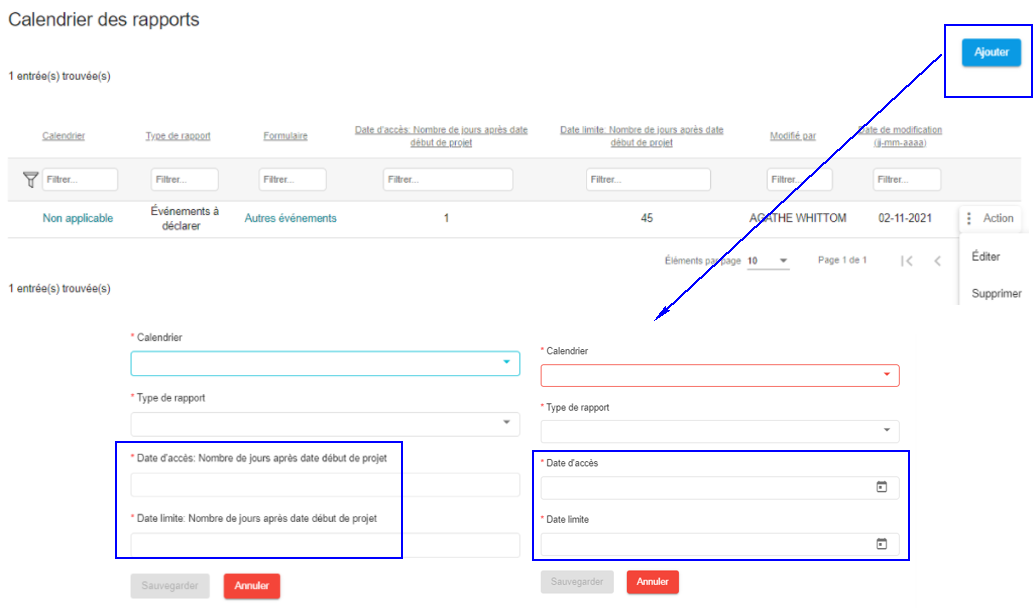
|
| | Add calendrier calendrier
if update, read only
Date d'accès: Nombre de jours après date début de projet Date limite: Nombre de jours après date début de projet |   |